- Sokféle számítógépes egér létezik, így nehéz kiválasztani, melyik a legjobb.
- Vessen egy pillantást a rengeteg gombbal rendelkező játék egerekre és a görgetőgolyós egerekre a könnyebb görgetés érdekében.
- Ez az útmutató lebontja a legjobb számítógépes egereket a Windows 11 rendszerhez.

xTELEPÍTÉS A LETÖLTÉSI FÁJLRA KATTINTVA
Ez a szoftver kijavítja a gyakori számítógépes hibákat, megvédi Önt a fájlvesztéstől, a rosszindulatú programoktól és a hardverhibáktól, és optimalizálja számítógépét a maximális teljesítmény érdekében. Javítsa ki a számítógéppel kapcsolatos problémákat és távolítsa el a vírusokat 3 egyszerű lépésben:
- Töltse le a Restoro PC-javító eszközt amely a szabadalmaztatott technológiákkal együtt jár (szabadalom elérhető itt).
- Kattintson Indítsa el a szkennelést hogy megtalálja azokat a Windows-problémákat, amelyek számítógépes problémákat okozhatnak.
- Kattintson Mindet megjavít a számítógép biztonságát és teljesítményét érintő problémák megoldásához
- A Restoro-t letöltötte 0 olvasói ebben a hónapban.
Nincs fontosabb számítógép-periféria, mint a számítógépes egér. És fontossága miatt nem kell megelégednie egy olcsó vagy szörnyű egérrel. Megalakulása óta a számítógépes egerek radikális változásokon mentek keresztül.
A modern számítógépes egerek sokkal többre képesek, mint két gombjuk és egy görgőjük. Ezeknek az eszközöknek a piaca rendkívül eltérő árakkal, dizájnnal és funkciókkal rendelkezik.
Melyik a legjobb számítógépes egér?
Minden azon múlik, hogy mit keresel. Bizonyos számítógépes egerek bizonyos helyzetekben jobbak. A játék egereken például rengeteg gomb található. Az ilyen típusú egerek nagyszerűek a játékosok számára, de végül haszontalanok egy könyvelő számára.
Vannak, akik előnyben részesítik az olcsó és kevés funkciójú számítógépes egeret. Nem akarnak valami összetettet, ami millió dologra képes. Ez ismét attól függ, hogy Ön felhasználóként mit keres.
Ez az útmutató lebontja a Windows 11 rendszerű számítógépeken elérhető legjobb számítógépes egereket. Nincs minden helyzetre a legjobb egér. Attól függ, hogy mit akarsz, de vannak, akik közel állnak hozzá.
Melyek a legjobb számítógépes egerek a Windows 11 rendszerhez?
- Hosszú akkumulátor-élettartam
- Csatlakoztasson akár három eszközt
- Ergonomikus kialakítás
- Különböző rendszereken működik
- Vezetéknélküli kapcsolat
- Kiszivárog valami különleges

Ellenőrizze az árat
A legjobb egerek listáját a Logitech MX Master 3 kezdi. Ez egy vezeték nélküli egér, amely a mellékelt hardverkulcson vagy Bluetooth-kapcsolaton keresztül csatlakozik a számítógépéhez.
Az akkumulátor élettartama hosszú, egyetlen töltéssel akár 70 teljes napig is használható. Az MX Master egyperces töltéssel is meglehetősen gyorsan töltődik, így teljes három órányi használatot biztosít. Az egér legfeljebb három különböző eszközt és három különböző operációs rendszert tud csatlakoztatni.
Ez azt jelenti, hogy Windows 11-es számítógépről Mac-re ugorhat egy Linux-gépre, és nem hagyja ki az ütemet. Egy másik figyelemreméltó tulajdonsága, hogy ergonómikus, ami azt jelenti, hogy nagyon kényelmes a használata.
Az MX Master 3 úgy van megformázva, hogy az Ön kezéhez idomuljon, és ne legyen összerakva kis helyen. Oldalán forgatókerék és gombok találhatók az intuitív vezérlés érdekében.
Ár szempontjából ez az út kellős közepén van. Nem kell sokat költenie egy szilárd egérért. Összességében ez egy korrekt csomag.
- Alacsony árcédula
- Vezetékes a szilárd csatlakozásért
- Könnyen beállítható
- Nincs más telepíthető illesztőprogram
- Jobbkezesek és balkezesek számára is használható
- Karcsú az extra funkciók

Ellenőrizze az árat
Ha olyan egeret keres, amely az egyik legolcsóbb a piacon, a Logitech az M100-at is kínálja. Ez egy vezetékes egér, amely USB-kapcsolaton keresztül csatlakozik a számítógéphez.
A lista néhány más bejegyzésével ellentétben a beállítás egyszerű és azonnali. Nincsenek további illesztőprogramok, amelyeket telepítenie kell. Egyszerűen bedugható és használható. Az M100-at kétkezesre tervezték, így bármilyen kézben fog működni.
Egyes egerek szigorúan jobbkezesek számára alkalmasak. Rugalmassága mellett az M100 úgy lett kialakítva, hogy kényelmesen elférjen a kézben, oldalsó gumi markolatokkal és halk kattanással. Nem kell megküzdenie a bosszantó hangos mechanikus kattanással.
Az M100 vezetékes egér is nagy előny. Nem kell attól tartanod, hogy eszközöd lemerült akkumulátor miatt lemerül, mert elfelejtette feltölteni, és nem kell aggódnia a rossz kapcsolat miatt sem.
A rossz kapcsolatok bevallottan ritkák, de semmi sem bosszantóbb, ha megtörténik. Akárhogy is, nyugodt lehet az M100-ason.
- Vezetéknélküli kapcsolat
- Kiváló vezetékkezeléshez
- Kényelmesen illeszkedik a kezedbe
- Támogatja a természetes csuklótámaszt
- Négy különböző színben kapható
- Elemek szükségesek

Ellenőrizze az árat
A Microsoft Bluetooth Ergonomic Mouse egy nagyszerű lehetőség azoknak, akik nem akarnak vezetékekkel foglalkozni, és kényelmes eszközzel rendelkeznek. A vezetékkezelés rémálom lehet, különösen, ha elfoglalt asztala van.
A Microsoft egér kényelmesen illeszkedik a kezedbe hüvelykujjtámaszával, amely elősegíti a kéz és a csukló természetes helyzetét. Így nem fogja furcsa irányba csavarni a kezét.
Az egér négy különböző színben is kapható. A szabványos mattfekete és gleccserfehér színben kapható, amelyek számos elektronikus eszközt díszítenek. Létezik még a ragyogó pasztellkék és barackszín azok számára, akik személyesebbre vágynak.
Növelheti a termelékenységet, ha az oldalán lévő három gombot alkalmazásspecifikus parancsokhoz szabja. AAA elemekkel működik, és a Microsoft szerint akár 15 hónapig is bírja. Az akkumulátor élettartama azonban attól függ, hogy milyen gyakran használja, és más számítástechnikai körülmények között.
Az M100-hoz hasonlóan ez az egér sem kapcsol ki semmi őrültséghez, vagy nem világít az oldalára. Ez egy egyszerű eszköz az egyszerű használathoz.
- Rengeteg funkció
- Kicserélhető gombok
- Ergonomikus kialakítás
- Villámgyors válasz
- Könnyű forma
- Nehéz lehet beállítani

Ellenőrizze az árat
Azok a játékosok, akik nagyszerű egeret keresnek tisztességes áron, érdemes megnézniük a Corsair Katar Pro XT-jét. Ez egy könnyű játék egér, mindössze néhány uncia. Kompakt, szimmetrikus formája különböző típusú markolatokat tesz lehetővé.
Szakértői tipp: Néhány PC-problémát nehéz megoldani, különösen, ha sérült adattárakról vagy hiányzó Windows-fájlokról van szó. Ha problémái vannak a hiba kijavításával, előfordulhat, hogy a rendszer részben meghibásodott. Javasoljuk, hogy telepítse a Restoro eszközt, amely átvizsgálja a készüléket, és azonosítja a hibát.
Kattints ide a letöltéshez és a javítás megkezdéséhez.
A játékok világában a játékosok különböző fogantyúkat alkalmazhatnak bizonyos játékokhoz. Ez lehetővé teszi számukra, hogy sokkal gyorsabban vigyék be a kezelőszerveiket, mint egy hagyományos kézi fogantyú, amelyet a legtöbben számítógépes egerekhez használnak.
A Katar Pro ideális karmos vagy ujjbegyes stílusú játékhoz. Speed a játék neve, mivel ez az egér FPS és MOBA játékok, például a League of Legends szem előtt tartásával készült.
Még az egér tetején lévő gombokat is villámgyorsra tervezték. Rugós kialakításúak, és nulla rés van a gombok között a gyorsabb bevitel érdekében.
Érdekelheti, hogy létezik a Katar Pro XT vezeték nélküli kapcsolata. Sebességében és funkcióiban pontosan ugyanaz, mint a vezetékes változat, bár egy kicsit drágább.
- 11 programozható gomb
- Testreszabható villámhatások
- A lámpák reagálnak a játékokra
- 26K DPI érzékelő a mozgások nyomon követéséhez
- Kényelmesen illeszkedik a kezedbe
- Magas ára van

Ellenőrizze az árat
Ha a Corsair Katar nem teszi meg helyetted, és egy csúcskategóriás játék egeret szeretne, a Razer Basilisk V3 a legjobb az Ön számára. A baziliszkusz legnyilvánvalóbb aspektusa a szivárvány fényei.
A lámpákat Razer Chroma RGB Lighting Zones-nak hívják, és mindegyiket személyre szabhatja több mint 16,8 millió színből és számos fényeffektusból. A lámpák a Chromával integrált játékokra is reagálnak.
A Basilisk tele van olyan funkciókkal, amelyek teljes egészében túl sok listán szerepelnek. Tehát, hogy röviden áttekintsük őket, 11 programozható gomb áll rendelkezésére, amelyek makrókhoz és más másodlagos funkciókhoz, például a push-to-talk funkcióhoz rendelhetők.
26K DPI-s érzékelővel rendelkezik, amely a legkisebb érintésig követi a mozgását a pontos pontosság érdekében. A görgetőkerék gyorsíthatja a tartalmat, vagy engedélyezheti a tapintható módot a nagyobb pontosság érdekében.
És mindezeken felül rendelkezik azzal az ergonómiával, amelyről a Razer ismert. Kezét kényelmesen megtámasztja ujjaival az optimális helyzetben a gyors játékhoz.
- Üvegfelületeken is működik
- Meglepően kényelmes a kézben
- Vezeték nélküli 2.4G USB-n keresztül
- Magas DPI felbontás a pontos követés érdekében
- Extra gombok az oldalak közötti mozgáshoz
- Elemeket igényel

Ellenőrizze az árat
Az Anker Vertical Ergonomic Optical Mouse egyedi alaktényezővel rendelkezik, és nem hasonlít a lista egyik bejegyzésére sem. Valójában valószínűleg még soha nem látott még ehhez hasonló dizájnt egéren.
Akár hiszi, akár nem, az Anker cápauszony-szerű kialakítása valóban ergonomikus. Azt a pozíciót kell utánoznia, amelyben a kezed van, amikor megrázod valakinek a kezét. A karja és a csuklója természetes helyzetben ül a simább mozgás és a kisebb terhelés érdekében.
Vezeték nélküli, és 2,4 G-s USB-vevővel rendelkezik, amelyet a számítógéphez csatlakoztatva csatlakozhat ilyen módon. Az Anker egér nagy DPI-felbontású a pontosabb mozgáskövetés érdekében, és sokféle felületen működik.
Sok egérnek nehézségei vannak az üvegasztalokon végzett munkában, de az Anker eszközének nincs ilyen hátránya. Az egéren a következő és az előző gombok találhatók, amelyekkel kényelmesebben lépkedhet oda-vissza az oldalak között, mintha a vissza nyilat választaná az asztalon.
Egy másik nagyszerű funkció, hogy az Anker egér nyolc perc tétlenség után energiatakarékos módba lép, így értékes akkumulátort takarít meg.
- Könnyebb mozgatni az oldalon a hanyattegérrel
- Vezetékes a folyamatos csatlakozás érdekében
- Görgesse a gyűrűt a fel és le dokumentumokhoz
- Levehető csuklótámasz
- Mozgáskorlátozottak számára ideális
- Szoftverek és illesztőprogramok letöltése szükséges

Ellenőrizze az árat
A lista utolsó bejegyzése a Kensington Orbit Trackball Mouse, amely egy görgetőgyűrűvel is rendelkezik. A hanyattegér egérnek van egy óriási golyója, amely anélkül mozgatja a kurzorokat a képernyőn, hogy az egész eszközt meg kellene mozgatnia.
A hanyattegérrel sokkal könnyebben mozgatható, mint egy hagyományos egérrel, és könnyebb görgetést tesz lehetővé. Nagyszerűek azok számára, akiknek problémáik vannak a normál egér mozgatásával, és valami könnyebbet szeretnének a csuklójukon.
Játékra azonban nem jók. Ennek ellenére a Kensington feldolgozása egy görgetőgyűrűvel rendelkezik, amely könnyedén mozgatja a weboldalt vagy a dokumentumokat fel-le. Az ilyen típusú eszközök kétkezesek, így bal- és jobbkezesek is könnyedén használhatják.
Levehető csuklótámasz is tartozik hozzá, amely ergonomikus helyzetben tartja. A Kensington Trackball Mouse szoftverrel és illesztőprogramokkal érkezik, amelyeket letölthet, hogy személyre szabott élményt nyújtson.
Milyen egyéb módokon javíthatom a Windows 11 rendszerű számítógépemet?
Ha új egerét szeretné használni, meg kell vizsgálnia a testreszabott kurzor. A Windows 11 már kínál egy kis fokú testreszabást, de nem módosíthatja a kurzor általános kialakítását vagy színét.
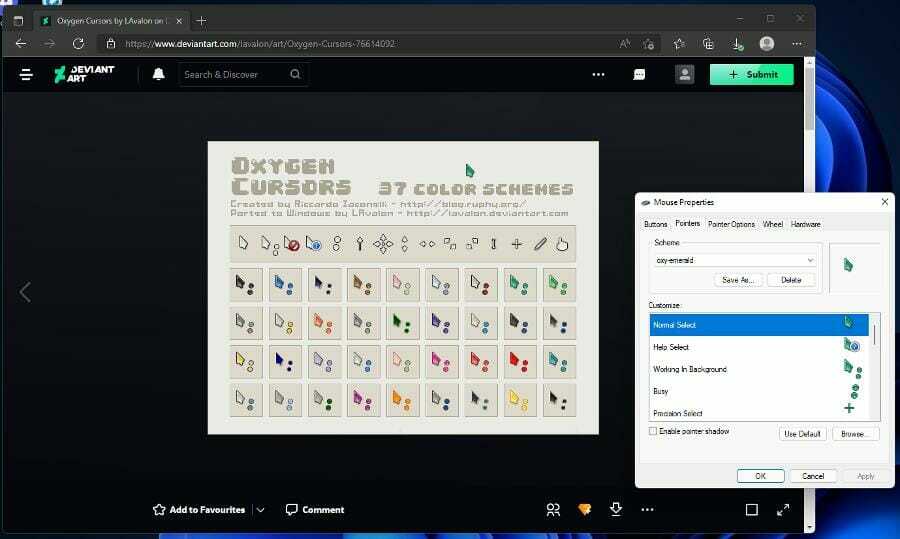
Önnek is kellene nézz bele Rainmeter skinekbe asztali számítógépéhez. A Rainmeter fedőréteget ad a főképernyőhöz, és számos dolgot tud elvégezni. Hozzáadhat egy GameHUB-ot, amely központi tárolóként szolgál alkalmazásai számára.
És ha nagy játékos vagy, és szeretne Android-alkalmazásokkal játszani, próbálj ki egy Android emulátort. Az Amazon Appstore ugyanezt teszi lehetővé, de lehetőségei korlátozottak, mivel korlátozza, hogy mely alkalmazásokat szerezheti be.
Nyugodtan írjon alább megjegyzést, ha bármilyen kérdése van a többi Windows 11 alkalmazással kapcsolatban. Hagyjon megjegyzéseket azokhoz a véleményekhez, amelyeket szeretne látni, vagy tegyen információkat a Windows 11 egyéb funkcióiról.
 Még mindig vannak problémái?Javítsa ki őket ezzel az eszközzel:
Még mindig vannak problémái?Javítsa ki őket ezzel az eszközzel:
- Töltse le ezt a PC-javító eszközt Kiváló értékelést kapott a TrustPilot.com oldalon (a letöltés ezen az oldalon kezdődik).
- Kattintson Indítsa el a szkennelést hogy megtalálja azokat a Windows-problémákat, amelyek számítógépes problémákat okozhatnak.
- Kattintson Mindet megjavít a szabadalmaztatott technológiákkal kapcsolatos problémák megoldására (Exkluzív kedvezmény olvasóinknak).
A Restoro-t letöltötte 0 olvasói ebben a hónapban.


